首先确保存在node环境,可先从官网下载。nodejs中文官网 环境安装完成后可通过
node -v
npm -v来查看是否安装成功。 之后进入根目录即SERMANT-WEBSITE目录,运行
npm install安装项目所需依赖。 本地运行指令
npm run dev项目打包
npm run buildsermant-website
└─docs
├─.vuepress
│ ├─components (vue组件)
│ ├─public (各种静态资源)
│ │ ├─img (图片)
│ │ └─user-story-logo (用户案例中的用户logo)
│ ├─styles (全局样式)
│ └─theme (主题配置)
│ ├─components
│ └─styles
├─en (英文文档目录)
│ ├─about (关于)
│ │ ├─community (社区指南)
│ │ ├─question (常见问题)
│ │ ├─team (开发团队)
│ │ └─version (版本发布)
│ ├─blog (博客)
│ │ └─README.md(博客配置)
│ │
│ ├─document (文档)
│ ├─plugin (插件生态)
│ └─story (用户案例)
│ └─README.md(主页内容及配置)
└─zh (中文文档目录,结构与英文文档一样)
文章中的url链接需要改成需要跳转位置的相对路径,可在路径后面添加标题来设置跳转到相应文档的相应标题处。其中标题中的特殊符号改写为"-",标题末尾的特殊符号省略(如“?”需要去除),英文标题中的大写字母需要全部改写为小写字母。
../../about/question/flowcontrol.md#possible-causes-for-the-retry-rule-does-not-take-effect
文章中的图片需要使用MyImage标签。如下所示。
<MyImage src="/docs-img/sermant-rt-arch.png" />
src中的路径为图片路径,图片统一存放在.vuepress/public目录下,可在目录下新建图片目录,目前文档网站各个模块的md文件中的图片存放在.vuepress/public/docs-img中,路径只需要像示例一样书写即可。
可在zh及en文档目录下的第一个README.md文件中编辑主页内容,内容放置在slot-footer以及头部之间,使用markdown语法,内容会被填充到主页的footer上方位置。
使用时进入到blog目录下,当需要发布一篇博客时,可新建一个文件夹(文件夹名称可自定义),并在该目录下新建README.md(博客内容)。并在blog根目录下的README.md中添加配置。
blogArr:
- name: 博客1
description: '这里是描述'
path: 'blogtest1'
tags:
- html
- javascript
- name: 博客1
description: '这里是描述'
path: 'blogtest1'
tags:
- html
- javascriptname字段表示博客名称,description字段为描述信息,path为新创建的博客文件夹名称,tags下可添加自定义的标签,注意格式与上面保持一致即可。
使用用户案例模块,可以先在story根目录下创建一个相应的用户案例文件夹(文件夹名称将会用作用户名),并在新创建的文件夹下创建README.md文件。(用户案例具体内容),然后需要配置story根目录下的README.md文件,配置示例如下所示。
userArr:
- name: Huawei
img: '/user-story-logo/huawei.gif'
description: '这里是描述'
- name: Huawei
img: '/user-story-logo/huawei.gif'
description: '这里是描述'name字段为用户名称(同时也是用户案例相应的文件夹名称),img字段为用户头像路径,可将头像放置在public目录下的user-story-logo中,description为用户案例的相关描述信息。
document根目录下存在一个README.md文件,可在该文件中编写整个模块的简介或者概览等信息。 然后可以创建多个文档信息,均为md类型文件,创建后可在其中编辑文档内容。编辑完后,为了能让这些文档信息能通过左侧侧边栏跳转,需要去.vuepress目录下的config.js中添加配置信息。在sidebar字段下添加相应内容,如下所示。
sidebar: {
"/zh/document/": ["", "one", "two"],
"/zh/plugin/": [""],
"/zh/story/": [""],
"/zh/blog/": [""],
"/zh/about/question/": [""],
"/zh/about/version/": [""],
"/zh/about/community/": [""],
"/zh/about/team/": [""],
},如自己新创建的一个文档叫one,则将文件名(不需要后缀)以数组的形式添加到"/zh/document/"属性后面,同时注意中英文的sidebar中都要进行这一步,否则可能造成中英文侧边栏不一致。
进阶用法:当层级较多时,可使用分组。
{
title: "开始",
path: "",
collapsable: false,
sidebarDepth: 1,
children: ["", "QuickStart"],
},
使用对象来进行分组,title属性为分组组名,path为点击时跳转的路径,为空则不可以通过点击分组组名跳转,collapsable为分组是否可以收缩,设为false时不收缩,会显示分组组名下的所有组名.
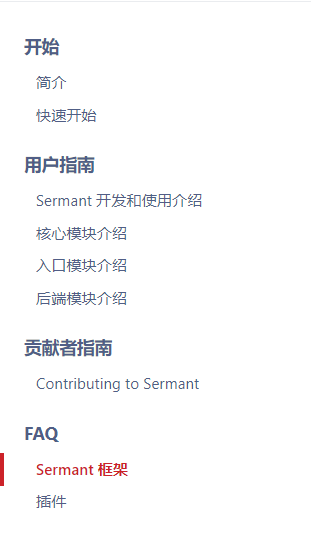 为true时可收缩
为true时可收缩
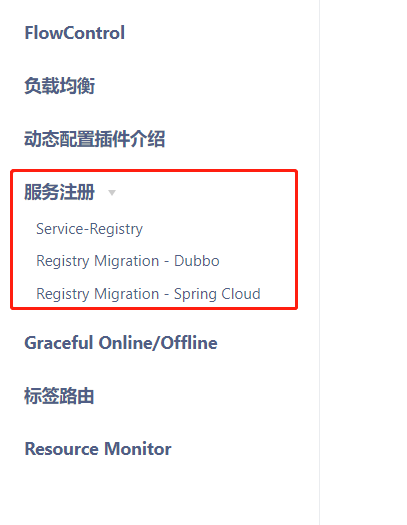 sidebarDepth属性为侧边栏标题深度,默认为1即可。
sidebarDepth属性为侧边栏标题深度,默认为1即可。
children属性为该分组下要显示的所有md文件,空字符串代表README.md文件,其中可继续进行嵌套,将字符串改为以上对象形式,可继续分级(但层数过多会导致侧边栏混乱,不推荐)。
侧边栏最终会显示md文件中的一级标题,若想要修改侧边栏显示的标题,直接修改md文件中的一级标题即可。由于侧边栏提取比较严格,md文件中的标题等级请严格从一级标题开始、每级递增不要跳级。当前设置会在点击某一篇侧边栏的md文件标题时,展开显示二级标题。若想提取更深层次标题,请修改配置.vuepress/config.js中的sidebarDepth属性。如下所示,1则会提取二级标题,2则会提取二级标题和三级标题,最大为2.
themeConfig: {
logo: "/img/sermant-logo.png",
displayAllHeaders: false,
smoothScroll: true,
sidebarDepth: 1,
}
使用方法与文档相同,只不过配置时需要将对应信息放置在"/zh/plugin/"后面,同时也要注意中英文都需要进行配置。
该模块中有四个子模块,可按照目录结构(在上方结构中有介绍),在相应目录下的README.md文件中编辑模块介绍信息。 其中比较特殊的是团队(team)模块,可以在其中添加团队成员信息,description字段为开发团队人员介绍信息,members为团队成员信息。可按以下示例进行编辑
members:
- name: xxx
shortDesc: '简短介绍'
avatar: '/user-story-logo/huawei.gif'
location: '省份'
blog: 'xx'
github: 'xx'name为团队成员名称,shortDesc为个人简短介绍(负责职位等),avatar为个人头像地址(可将头像存到public目录下),location可填写地区信息,blog和github可填写自己个人博客及github地址,这两个选项可以选填,不填的话就不会显示。